Ce tutoriel
est une traduction d'une création originale de Meetjes dont j'ai
obtenu la permission pour la traduire.
Il est
strictement
interdit
de copier cette traduction, de la distribuer sur le Net sans ma
permission écrite et/ou d'afficher votre résultat sur le Net
sans y inclure le lien original de Meetjes et le lien de cette
traduction.
Merci de respecter notre travail.
Vous
trouverez le tutoriel original
ici.
Thank you Meta to have given me the permission to translate your
tutorial.
La création de cette
traduction a été réalisée avec PSPX3
Filtres
* Unplugged Tools
* Bkg Kaleidoscope (À
Importer dans Unlimited 2.0)
* Alf's Border FX (À Importer
dans Unlimited 2.0)
* Background Designe IV ((À Importer dans
Unlimited 2.0)
* Andrew's Filter 39 (À Importer dans
Unlimited 2.0)
* Redfield
* Toadies
* Alien Skin Eye
Candy 5 – Impact
* Graphics Plus
Pour télécharger ces filtres, cliquez
ici
Installer les filtres dans le répertoire Plugins de votre choix
Matériel
* Tubes - Sélection - Masque
* Preset pour
Alien Skin Eye Candy 5 – Impact
* Preset pour Flaming Pear - Flexify 2
Le tube de la femme est une création de Jeanne

Le tube du vase avec les fleurs est une création de Crealine

Le tube du bouquet de fleur avec la tasse est une création
de Maryse
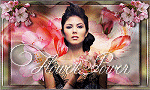
Les tubes décoratifs sont des créations de Meetjes
Il est strictement interdit
d'enlever la signature, de renommer les tubes ou de redistribuer
les tubes sans l'autorisation écrite des créateurs de ces tubes.
Merci de respecter leurs conditions d'utilisations.
Cliquez sur cet icône pour télécharger le Matériel
Préparation.
Ouvrir les tubes
À l'aide de la touche Shift et la lettre D de votre clavier,
faire une copie des tubes. Fermer les originaux.
Ouvrir le masque maskdomielagoyave31 et le minimiser
Placer la sélection dans le répertoire My PSP Files de PSP,
dossier Sélections
Le preset
Msb_Preset_PS_Lily doit être importé dans
le filtre Alien Skin Eye Candy 5 - Impact.
Pour
les importer, cliquez deux fois sur le fichier. Vous aurez un
message vous confirmant l'importation
Si vous avez des
problèmes avec cette façon d'importer les presets, cliquez sur
le bouton Manage du filtre et ensuite sur Import. Vous allez
dans votre dossier Matériel et choisir le preset demandé.
Palette Styles et Textures
Couleur Premier plan =
#768278
Couleur Arrière-plan =
#cad9d8
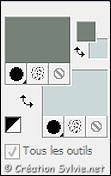
Ouvrir la fenêtre de configuration de la couleur
Premier plan
Onglet Dégradé
Style Halo –
Répétitions à 0 – Inverser
décoché
Lier le
Centre et la Source coché
Horizontal et Vertical à 50
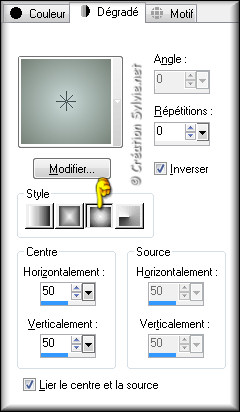
Vous êtes prêt alors allons-y. :)
|
Pour vous guider pendant la création de ce tag,
cliquer sur cette flèche avec le bouton gauche de la
souris et déplacer pour marquer votre ligne
 |
Étape 1
Ouvrir une nouvelle image transparente de
900 x 600 pixels
Appliquer le dégradé
Étape 2
Sélections -
Sélectionner tout
Ouvrir le tube
JVDE_Nicky (femme)
Édition – Copier
Retourner à votre tag
Édition -
Coller dans la sélection
Sélections -
Désélectionner tout
Effets -
Effets d'image -
Mosaïque sans jointures
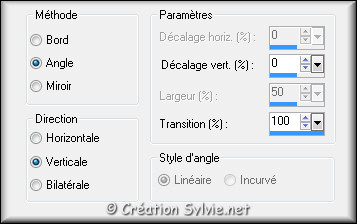
Effets - Effets d'image -
Mosaïque sans jointures
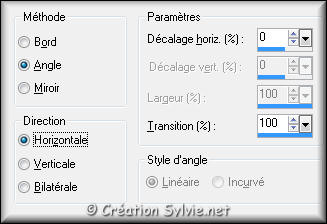
Réglage - Flou -
Flou gaussien
Rayon à 35
Étape 3
Calques -
Dupliquer
Effets - Modules externes –
Unplugged Tools –
Transition
Configuration par défaut
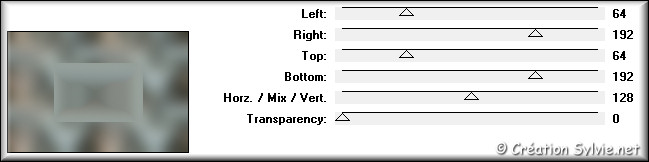
Effets - Modules externes -
Unlimited 2.0 - <Bkg
Kaleidoscope> - @Blueberry Pie
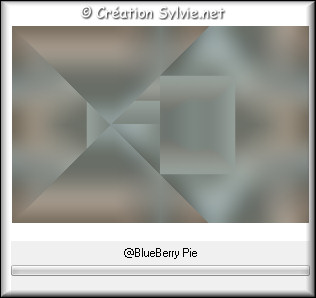
Calques -
Dupliquer
Effets - Effets d'image -
Mosaïque sans jointures
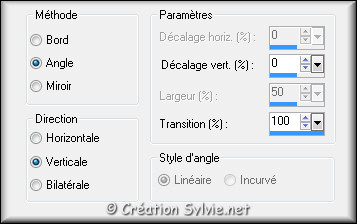
Palette des calques
Réduire l'opacité 50
Calques - Fusionner -
Fusionner avec le calque de dessous
Effets - Effets
de bord - Accentuer
Étape 4
Sélections – Charger/enregistrer une sélection – Charger la
sélection à partir du disque
Sélectionner la sélection
Msb_Sel_Lily et
cliquez sur Charger
Sélections -
Transformer la sélection en calque
Ouvrir le tube
MR_Blurred Lily
Édition – Copier
Retourner à votre tag
Édition -
Coller comme nouveau
calque
Image –
Redimensionner
Décochez Redimensionner tous les calques
Redimensionner à
65%
Placer à
l'intérieur de la sélection

Sélections -
Inverser
Presser la touche Delete
(Suppr) du clavier
Sélections -
Inverser
Palette des calques
Changer le mode
Mélange pour
Luminance (héritée)
Réduire l'opacité 80
Garder la sélection
Étape 5
Palette Styles et Textures
Couleur
Premier plan
Cliquez sur le bouton
Dégradé et choisir le bouton
Couleur
Nouvelle
couleur Premier plan =
#242420
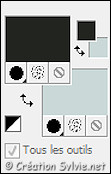
Calques -
Nouveau calque raster
Appliquer la nouvelle couleur
Premier plan
Sélections – Modifier –
Contracter de 4 pixels
Presser la touche
Delete (Suppr) du
clavier
Sélections – Modifier –
Agrandir de 2 pixels
Calques - Nouveau
calque raster
Effets - Effets 3D –
Découpe

Calques - Nouveau calque
raster
Effets - Effets 3D –
Découpe
Changer le
Vertical et
l'Horizontal à
-2
Sélections -
Désélectionner tout
Étape 6
Faire 4 fois
Calques - Fusionner -
Fusionner avec le calque de dessous
Faire
2 fois
Calques –
Dupliquer
Palette des calques
Activer le calque Sélection
transformée
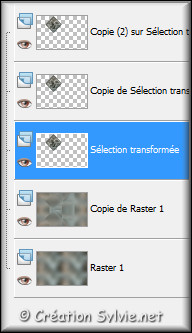
Effets
- Effets de distorsion –
Vent
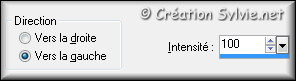
Calques –
Dupliquer
Image – Miroir
Effets - Effets d'image –
Décalage
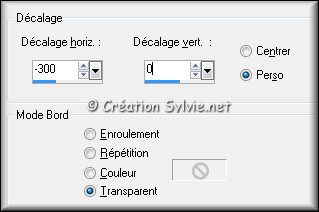
Calques - Fusionner -
Fusionner avec le calque de dessous
Étape 7
Palette des calques
Activer le calque Copie de
Sélection transformée
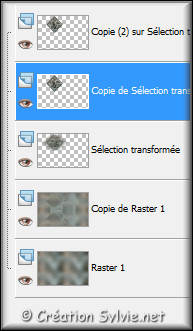
Effets
- Modules externes -
Toadies - What Are You?
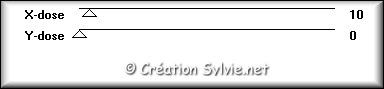
Effets - Effets de bord –
Accentuer
Palette des calques
Réduire
l'opacité à 80
Calques - Fusionner -
Fusionner avec le calque de dessous
Étape 8
Palette des calques
Activer le calque en haut de
la pile
Effets
- Effets 3D - Ombre de
portée
Couleur
Noire
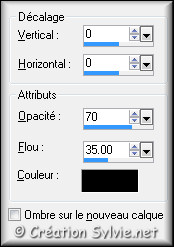
Palette des calques
Réduire
l'opacité à 84
Calques - Fusionner -
Fusionner avec le calque de dessous
Calques -
Dupliquer
Effets - Effets d'image –
Décalage

Calques - Fusionner -
Fusionner avec le calque
de dessous
Étape 9
Palette des calques
Activer le calque Copie de
Raster 1
Outil
Sélection – Rectangle
Dans la barre d'outils, cliquez sur l'icône
Sélection personnalisée


Sélections -
Transformer la sélection
en calque
Sélections -
Désélectionner tout
Effets - Effets d'image -
Mosaïque sans jointures
Même configuration que
l'étape 3 (déjà en mémoire)
Effets - Effets de
textures – Textile
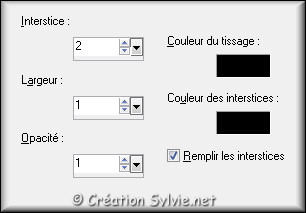
Effets - Effets 3D -
Ombre de portée
Couleur Premier plan
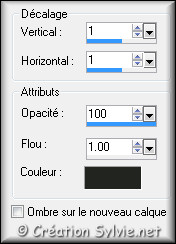
Étape 10
Palette Styles et Textures
Nouvelle couleur
Premier plan = #768278
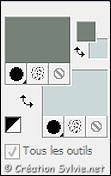
Cliquez sur le bouton
Couleur et choisir le bouton
Dégradé
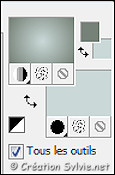
Calques - Nouveau calque
raster
Outil Sélection –
Rectangle
Dans la
barre d'outils, cliquez sur l'icône
Sélection personnalisée

Appliquer le
dégradé
Sélections -
Désélectionner tout
Étape 11
Effets - Modules externes -
Unlimited 2.0 - Alf
Border FX – Mirror Bevel
Configuration par défaut
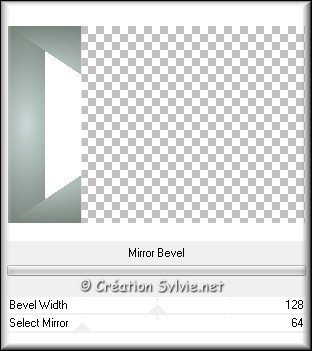
Outil Baguette magique –
Tolérance à 0
Sélectionner la partie blanche
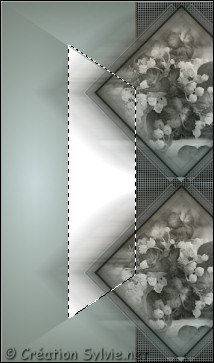
Presser la touche
Delete (Suppr) du
clavier
Sélections -
Désélectionner tout
Effets - Modules externes -
Redfield - Craquelure 3D
v.1.70
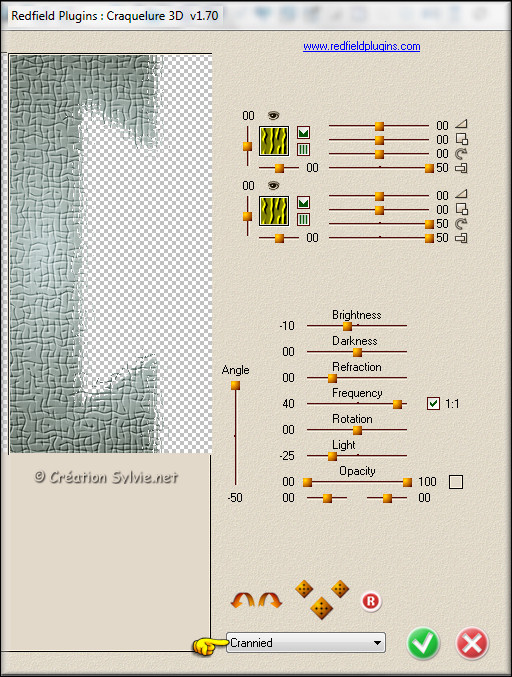
Effets - Effets d'image -
Mosaïque sans jointures
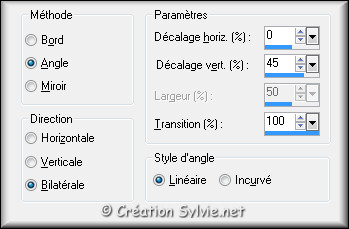
Étape 12
Calques - Dupliquer
Calques - Fusionner -
Fusionner avec le calque de dessous
Palette des
calques
Changer le mode
Mélange pour
Multiplier
Réduire
l'opacité à 90
Étape 13
Calques - Nouveau
calque raster
Appliquer la couleur
Arrière-plan (bouton
droit de la souris)
Calques - Nouveau calque de masque -
A partir d'une image
Sélectionner le masque
maskdomielagoyave31
et cliquez sur Ok

Calques - Fusionner -
Fusionner le groupe
Calques - Agencer -
Déplacer vers le bas
Étape 14
Votre tag ressemblera à ceci :
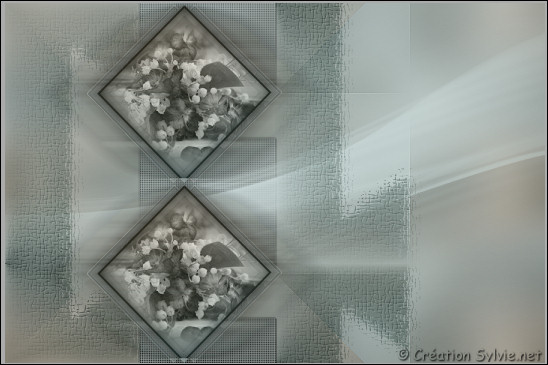
Votre palette des
calques ressemblera à ceci :
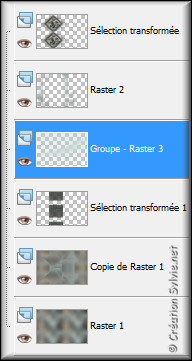
Étape 15
Palette Styles et Textures
Couleur Premier plan
Cliquez sur le bouton
Dégradé et choisir le bouton
Couleur
Nouvelle
couleur Premier plan =
#242420
Nouvelle couleur
Arrière-plan = #768278
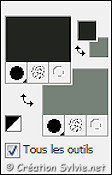
Ouvrir la fenêtre de configuration de la couleur
Premier plan
Onglet
Dégradé
Style
Linéaire – Angle à 45 – Répétitions à 4 – Inverser
décoché
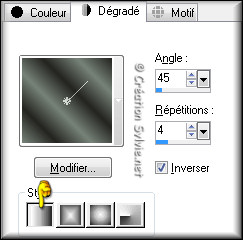
Étape 16
Calques - Nouveau
calque raster
Outil Sélection –
Rectangle
Dans la
barre d'outils, cliquez sur l'icône
Sélection personnalisée

Appliquer le
dégradé
Sélections -
Désélectionner tout
Réglage - Flou -
Flou gaussien
Rayon à 25
Effets - Modules externes –
Unlimited 2.0 -
Background Designe IV – sf10 Square Bumps
Configuration
par défaut
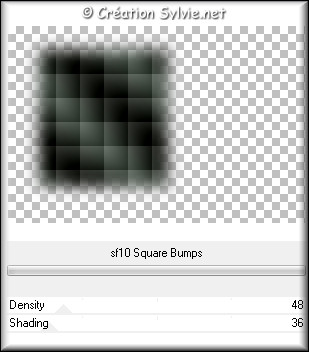
Palette des calques
Changer le mode
Mélange pour
Recouvrement
Calques - Dupliquer
Palette des calques
Changer le mode
Mélange pour
Multiplier
Réduire
l'opacité à 73
Étape 17
Calques - Nouveau
calque raster
Appliquer le
dégradé
Réglage - Flou - Flou
gaussien
Rayon à
25
Calques - Agencer -
Placer en haut de la pile
Effets - Modules externes -
Unlimited 2.0 – Andrew's
Filter 39 – Net Curtain
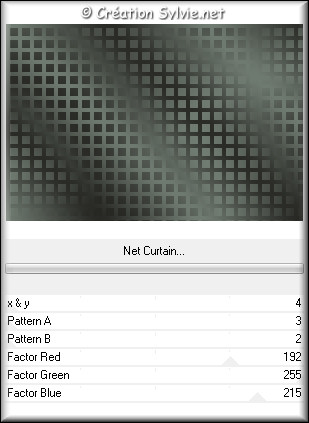
Image -
Rotation libre

Image –
Redimensionner
Décochez Redimensionner tous les calques
Redimensionner à
68%
Effets -
Effets d'image – Décalage
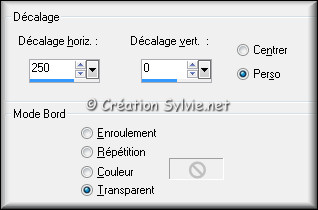
Palette des calques
Changer le mode
Mélange pour
Multiplier
Réduire
l'opacité à 75
Étape 18
Ouvrir le fichier
Msb_Pattern_21-12-12 et le minimiser
Palette Styles
et Textures
Couleur
Premier plan
Cliquez sur le bouton
Dégradé et choisir le
bouton Couleur
Ouvrir la fenêtre de configuration de la couleur
Premier plan
Onglet Motif
Sélectionner le motif
Msb_Pattern_21-12-12
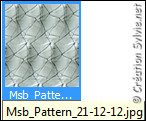

Étape 19
Calques - Nouveau
calque raster
Outil Sélection –
Rectangle
Dans la
barre d'outils, cliquez sur l'icône
Sélection personnalisée

Appliquer le
motif
Sélections -
Désélectionner tout
Effets - Effets de distorsion –
Torsion
Degrées à 22
Réglage - Netteté -
Netteté
Effets - Effets de réflexion –
Kaléidoscope
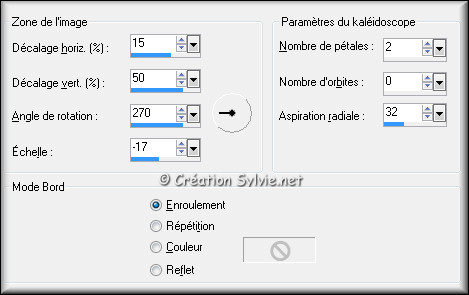
Effets – Modules externes -
Alien Skin - Eye Candy 5
- Impact – Glass
Onglet
Settings
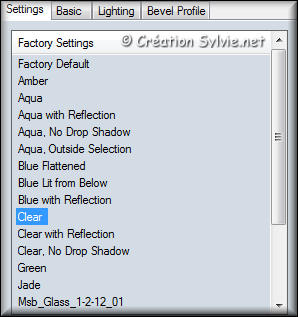
Étape 20
Image –
Redimensionner
Décochez Redimensionner tous les calques
Redimensionner à
45%
Effets -
Effets d'image – Décalage
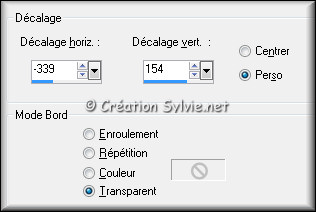
Calques -
Dupliquer
Image –
Renverser
Calques - Fusionner -
Fusionner avec le calque de dessous
Réglage - Netteté
- Netteté
Étape 21
Calques - Dupliquer
Effets - Effets d'image –
Décalage
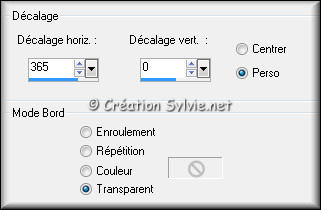
Calques - Fusionner -
Fusionner avec le calque de dessous
Effets - Modules externes -
Alien Skin - Eye Candy 5
- Impact - Perspective Shadow
Sélectionner le preset
Msb_Preset_PS_Lily et
cliquez sur Ok
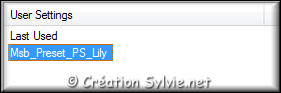
Étape 22
Palette Styles et Textures
Couleur
Premier plan
Cliquez sur le bouton
Motif et choisir le bouton
Dégradé
Nouvelle
couleur Arrière-plan =
#cad9d8
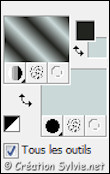
Étape 23
Calques - Nouveau
calque raster
Outil Sélection –
Rectangle
Dans la
barre d'outils, cliquez sur l'icône
Sélection personnalisée

Appliquer le
dégradé
Sélections -
Désélectionner tout
Réglage - Flou -
Flou gaussien
Rayon à 25
Effets - Modules externes -
Flaming Pear - Flexify 2
Cliquez sur la flèche rouge

Aller jusqu'au dossier du
matériel
Sélectionner le preset
Msb_Setting_FP_Flex_21-12-12
Cliquez sur Ouvrir et
cliquez sur Ok
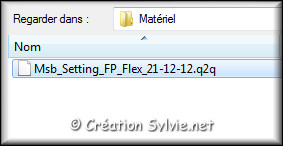
Configuration du preset
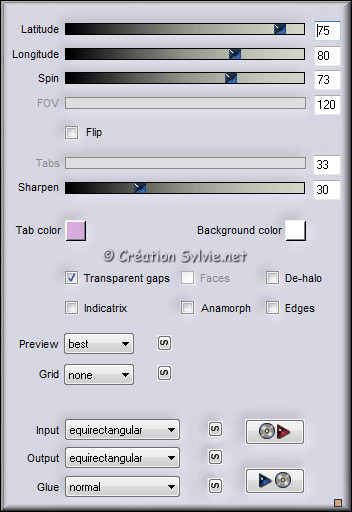
Effets - Effets d'image –
Décalage
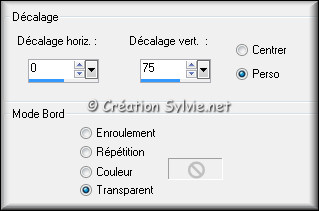
Palette des calques
Changer le mode
Mélange pour
Recouvrement
Étape 24
Ouvrir le tube
Msb_Deco_22-12-12
Édition – Copier
Retourner à votre
tag
Édition - Coller
comme nouveau calque
Effets - Effets d'image –
Décalage
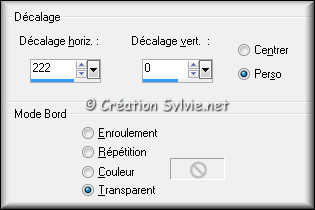
Palette des calques
Réduire
l'opacité à 56
Étape 25
Ouvrir le fichier
Msb_Template_22-12-12
Édition – Copier
Retourner à
votre tag
Édition -
Coller comme nouveau calque
Ne pas déplacer. Il est
au bon endroit
Palette des calques
Changer le mode
Mélange pour
Recouvrement
Réduire l'opacité à 30
Étape 26
Ouvrir le tube
Msb_Flower_22-12-12
Édition – Copier
Retourner à votre
tag
Édition - Coller
comme nouveau calque
Effets - Effets d'image –
Décalage
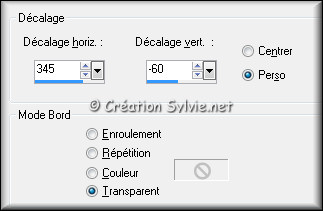
Calques - Dupliquer
Effets - Effets de distorsion –
Vent
Même
configuration que l'étape
6 (déjà en mémoire)
Calques - Agencer -
Déplacer vers le bas
Palette des calques
Activer le calque
en haut de la pile
Calques - Fusionner -
Fusionner avec le calque de dessous
Palette des
calques
Réduire
l'opacité à 88
Étape 27
Calques - Fusionner -
Fusionner tous les calques
Image - Ajouter des
bordures - Symétrique
coché
Taille de 1
pixel = Couleur
Premier plan
Taille de
2 pixels = Couleur
Arrière-plan
Taille de 1 pixel =
Couleur Premier plan
Étape 28
Sélections -
Sélectionner tout
Image - Ajouter des bordures -
Symétrique coché
Taille de 50 pixels =
Couleur Arrière-plan
Sélection – Inverser
Calques - Nouveau
calque raster
Appliquer le
dégradé
Effets
- Effets de textures –
Textile
Même configuration que
l'étape 9 (déjà en
mémoire
Palette des calques
Changer le mode
Mélange pour
Multiplier
Réduire
l'opacité à 65
Étape 29
Calques – Dupliquer
Palette des calques
Conserver le mode
Mélange à
Multiplier
Réduire
l'opacité à 40
Calques - Fusionner -
Fusionner tous les calques
Effets - Modules externes
- Graphics Plus - Cross
Shadow
Configuration par défaut
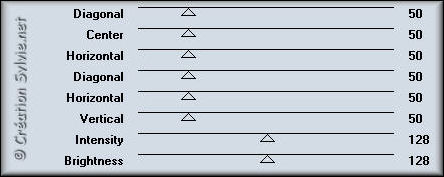
Sélection -
Inverser
Effets - Effets 3D -
Ombre de portée
Couleur
Noire

Sélections -
Désélectionner tout
Étape 30
Ouvrir le tube
Msb_Box_22-12-12
Édition – Copier
Retourner à votre
tag
Édition - Coller
comme nouveau calque
Image –
Redimensionner
Décochez
Redimensionner tous les calques
Redimensionner à
105%
Effets -
Effets d'image – Décalage
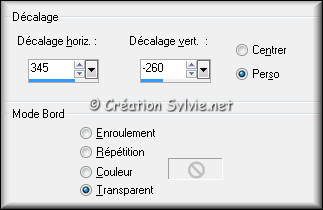
Réglage - Netteté -
Netteté
Effets - Effets 3D -
Ombre de portée
Couleur
Noire
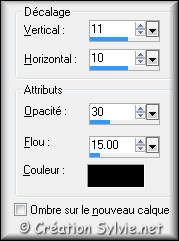
Étape 31
Ouvrir le tube
vase_12_bycrealineavril2012
Édition – Copier
Retourner
à votre tag
Édition -
Coller comme nouveau calque
Image –
Redimensionner
Décochez
Redimensionner tous les calques
Redimensionner à
80%
Effets -
Effets d'image – Décalage
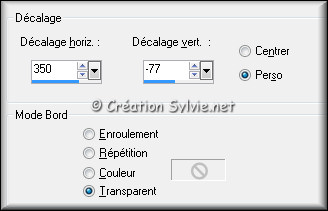
Réglage - Netteté –
Netteté
Effets
- Effets 3D - Ombre de
portée
Couleur
Noire
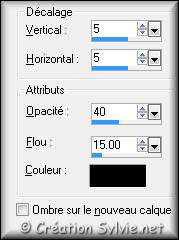
Palette des calques
Changer le mode
Mélange pour
Luminance (héritée)
Réduire l'opacité à 95
Étape 32
Ouvrir le tube
JVDE_Nicky (femme)
Édition – Copier
Retourner à votre
tag
Édition - Coller
comme nouveau calque
Image –
Redimensionner
Décochez
Redimensionner tous les calques
Redimensionner à
107%
Effets -
Effets d'image – Décalage
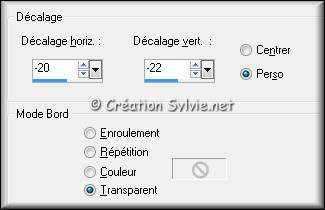
Réglage - Netteté -
Netteté
Effets
- Effets 3D - Ombre de
portée
Couleur
Noire

Étape 33
Ouvrir le fichier
Msb_Text_Lily
Édition – Copier
Retourner à votre tag
Édition - Coller comme
nouveau calque
Placer à gauche
(Voir Résultat
final)
Réglage - Netteté -
Netteté
Effets
- Effets 3D - Ombre de
portée
Couleur
Noire
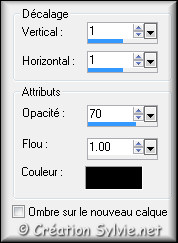
Effets - Effets 3D -
Ombre de portée
Couleur Noire

Palette des calques
Changer le mode
Mélange pour
Multiplier
Étape 34
Calques - Fusionner -
Fusionner tous les calques
Image - Ajouter des
bordures - Symétrique
coché
Taille de 1
pixel = Couleur
Premier plan
Étape 34
Ajouter votre signature
Calques - Fusionner - Fusionner les calques visibles
Voilà ! Votre tag est terminé
Il ne vous reste plus qu'à le redimensionner si nécessaire et à
l'enregistrer en format JPG, compression à 25
J'espère que vous avez aimé faire ce tutoriel. :)
Il est interdit de copier ou de distribuer
cette traduction sans mon autorisation
|